Сьогодні ми розглянемо установку месенджера на пристроях, що працюють на платформах Android і iOS. Розповімо, як налаштувати Вайбер на планшеті з сімкою і без неї, встановлюючи додаток як на основне і додаткове пристрій відповідно. Така можливість є завдяки тому, що ці ОС припускають роботу обладнання як в якості смартфона, так і в якості ПК.

Android: прив’язка Вайбера як до основного пристрою
Щоб це зробити, в планшеті повинна бути вставлена «жива» (не заблокована) сім-карта. А ще стільниковий зв’язок і інтернет, нехай з невеликою швидкістю, але стабільний. І починаємо ми з викачування месенджера. Це можна зробити прямо на нашому сайті, в додатку Play Store або на оф. сторінці розробника програми.
На сторінці месенджера натисніть «Встановити». На екрані з’явиться список дій, на які потрібно твоє дозвіл: телефон, смс, контакти, місце розташування, покупки у додатку (стікери), отримання даних про Wi-Fi і т. д. Натискай «Прийняти». Після цього почнеться скачування.
VIBER для ANDROID
А далі:
• Кнопка «Відкрити», потім «Продовжити».
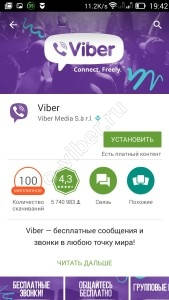
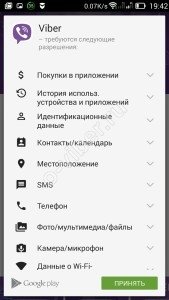
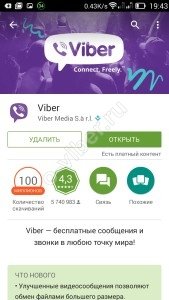
• Відкриється форма, в яку треба буде ввести код країни і номер сім-карти, встановленої в планшеті. Код зазвичай виставляється автоматично, якщо цього не відбулося або система помилилася, вписуй +7 (якщо ти знаходишся в РФ).
• Перевір, чи той номер ти ввів і натисніть «Продовжити».
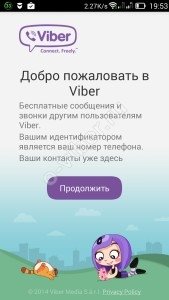

• Під запитом щодо доступу до телефонної книги натисніть «Дозволити». Надалі це знадобиться для синхронізації списків контактів Вайбера з контактами в пристрої.
• Через кілька секунд ти отримаєш смс з кодом. Цей код треба ввести в спеціальне поле на екрані.
• Налаштування закінчена. Вводь своє ім’я натисніть «імпортувати дані з соцмереж: Вконтакте або Фейсбук.
• Кнопка «Продовжити».
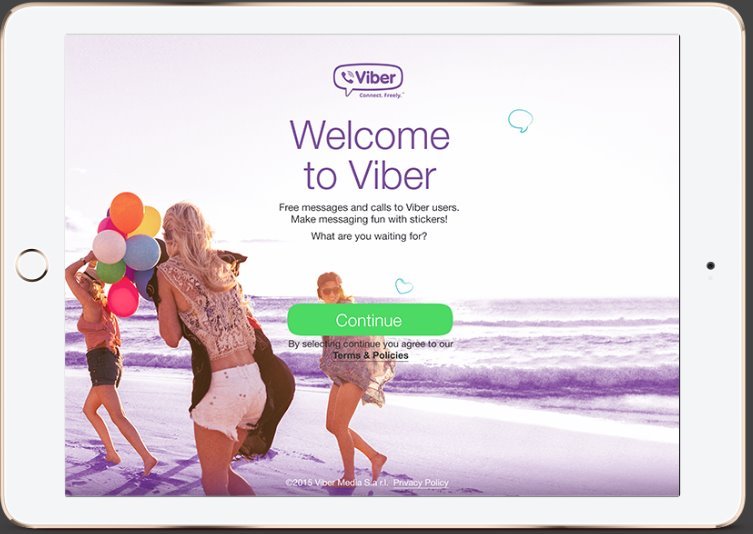
Якщо не приходить код: відправ смс або подзвони одному, щоб перевірити, чи працює стільниковий зв’язок; якщо ти підключений до Wi-Fi – відключися і спробуй налаштувати Вибер на Андроїд планшеті ще раз. А ще можна скористатися автоматичним дозвоном. Для цього треба натиснути «замовити зворотній дзвінок» і ще раз ввести номер сім-карти пристрою. Потім береш вхідний виклик і слухаєш, які цифри продиктує робот-оператор.
Android: активуємо Вайбер для додаткового пристрою
Щоб на планшеті активувати додаткову версію програми, тобі знадобиться смартфон з прив’язаним до його сім-карті месенджером. В ідеалі, версія програми не повинна бути старше 6.0. Більш ранні варіанти не підтримують використання камери для сканування QR-коду.
Завантажуй програму, як було зазначено вище і натискай «Встановити». Далі:
• «Відкрити» і «Продовжити».
• Система запросить телефон. Вводь номер смартфона, до якого прив’язана основна версія Вайбер. Натискай на кнопку «Продовжити».
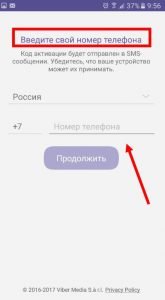
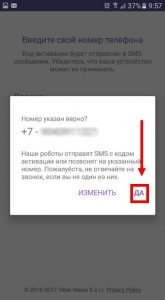
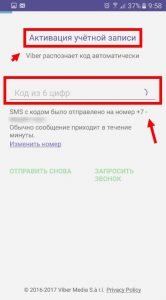
• На екрані планшета висвітиться QR-код. Його треба сканувати камерою (вона автоматично запуститься через месенджер).
У випадках, коли в смартфоні не спрацьовує QR-сканер, ти можеш скористатися секретним ключем. Для цього треба натиснути кнопку «Камера не працює, як це виправити», після чого на екрані з’явиться повідомлення з інструкціями.
Якщо ти перебуваєш за кордоном, код активації Вайбера можеш не отримати з-за того, що перед від’їздом в смартфоні був виставлений заборона на прийом повідомлень і дзвінків. Зміни ці налаштування буквально на пару хвилин. Зайди в настройки, потім вкладка «Мобільні мережі». Зруш повзунок навпроти напису «Дані в роумінгу» вправо. Попереджаємо, що весь трафік у роумінгу платний і не дуже дешевий.
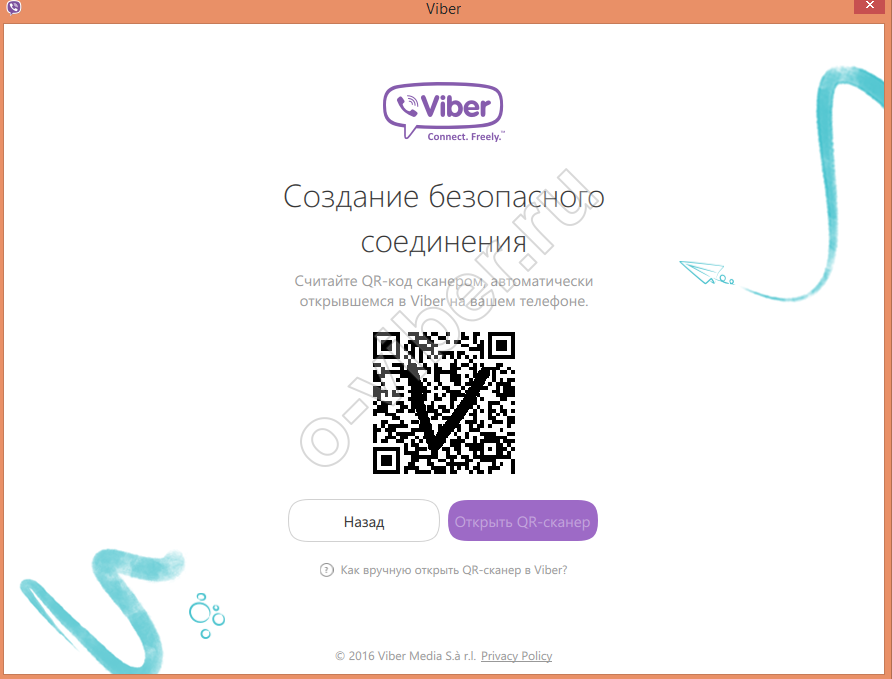
Налаштування Вайбер на iPad: основний пристрій
Месенджер для пристроїв, що працюють на ОС iOS ти можеш скачати у нас, на сторінці розробника програми і на App Store (рядок пошуку – Viber). Далі:
- Натисніть «Відкрити» і «Продовжити».
VIBER для IPad
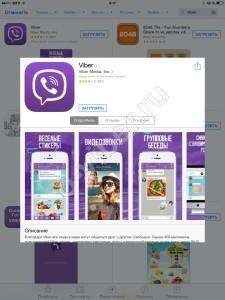
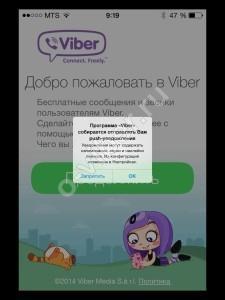
- У відкриту форму вводь номер сімки, встановленої на планшеті.
- Підтверджую, що номер введено правильно.

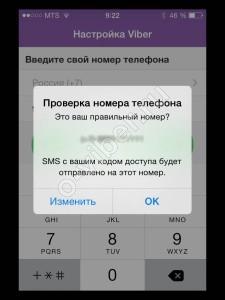
- Дозволяй додатком використовувати телефонну книгу.
- Тисни на кнопку «Продовжити».
- Код доступу прийде тобі в смс. Продублируй його в поле, що відкрилася у вікні настроювання Вайбер.
- І остання дія – треба ввести своє ім’я або імпортувати дані з Вконтакте або Фейсбук.
- Кнопка «Продовжити».
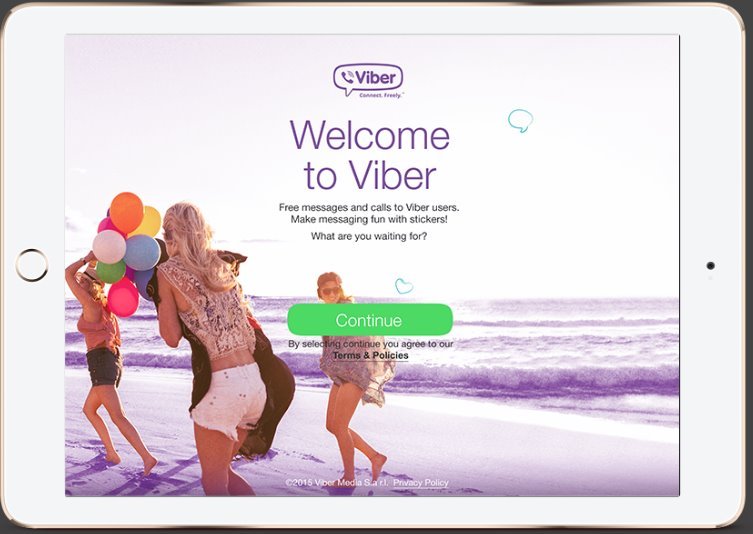
Якщо система не прийме код, то введи його знову, натиснувши кнопку «Спробувати ще раз». Тільки пам’ятай, що у тебе є всього три спроби в день. Після цього налаштування Вайбера на планшеті буде заблокована на 24 години.
Хочеш більше спілкування — завантаж Вибер на комп’ютер.
Налаштування Вайбер на iPad: додатковий пристрій
Перш ніж приступати, поклади ближче смартфон, на якому встановлена найсвіжіша версія месенджера. Як налаштувати Viber на планшеті iPad:
- Завантажуй додаток з App Store, оф. сторінки розробника або з нашого сайту. Встановлюй.
- Запускай, тисни на «Продовжити».

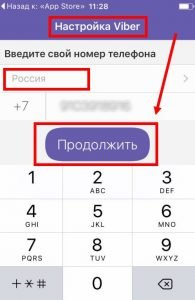
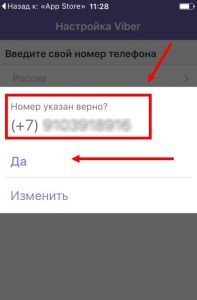
- Відкриються поля для введення коду країни та телефону. Заповнюй.
- Система запросить дозвіл на дії з телефонною книгою, деякими даними, дзвінками, смс і т. д. Підтверджую.
- На екрані планшета висвітиться QR-код, а на смартфоні повинна автоматично запуститися камера для сканування. Якщо цього не сталося, просто натисніть кнопку «Відкрити QR-сканер».
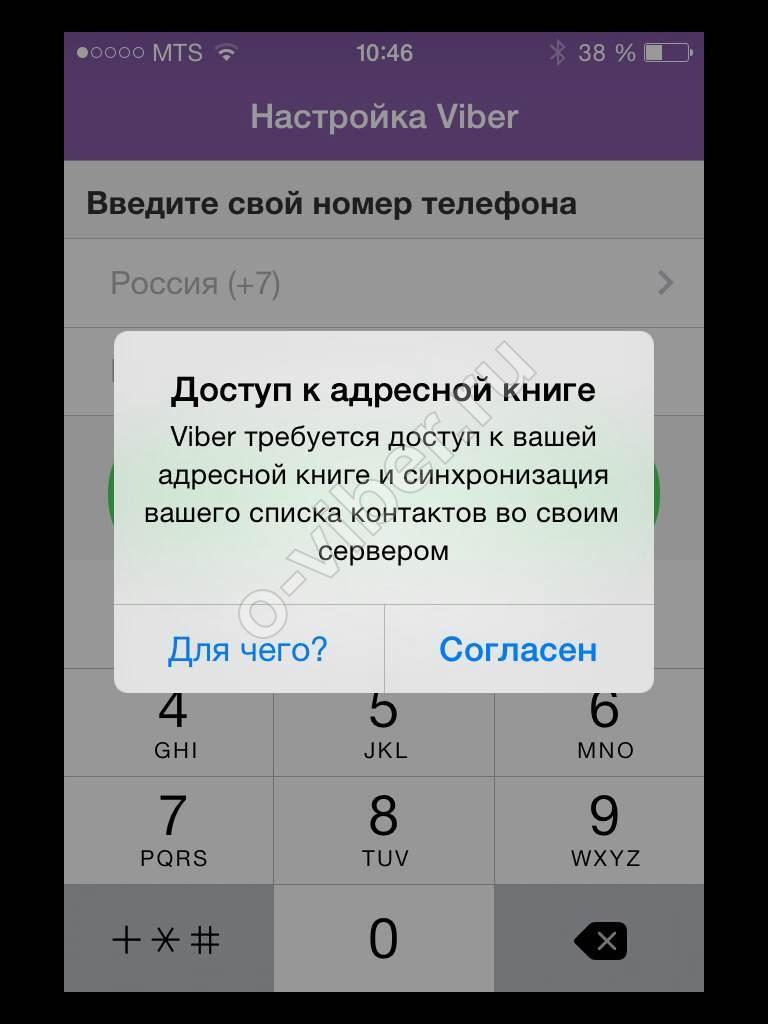
- Налаштування закінчена, можеш приступати до спілкування.
Іноді смартфон відмовляється сканувати QR-код. У деяких випадках виною тому програмний збій у пристрої, з-за чого передня камера не спрацьовує. Перемкнися на фронтальну камеру (кнопка в нижній частині екрана). Якщо не допомогло, спробуйте перезавантажити телефон.

